Engedélyezze a lapok indexképeinek előnézetét a Google Chrome-ban
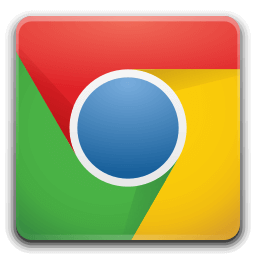
A lap miniatűr előnézetének engedélyezése a Google Chrome laplebegő kártyákban
A Google Chrome 78-as verziójától kezdődően a böngésző új lapelemeket tartalmaz. Ezek mostantól tartalmazzák a teljes oldal címét és annak URL-címét. Ezenkívül lehetőség van az eszköztippek konfigurálására úgy, hogy a lapon megnyitott oldal miniatűr előnézeti képét is tartalmazzák. Íme, hogyan lehet ezt megtenni.
Jelen pillanatban a Google Chrome a legnépszerűbb webböngésző, amely minden nagyobb platformon létezik, mint például a Windows, az Android és a Linux. Erőteljes renderelő motorral rendelkezik, amely támogatja az összes modern webes szabványt.
A Chrome 78 új elemleírás megjelenést kapott a lapokhoz. Most úgy néz ki, mint egy kifutó, amely tartalmazza a teljes oldal címét és URL-jét.
Nézzük meg, hogyan lehet engedélyezni a miniatűr előnézeti képeket a lapokhoz, így egy pillantással gyorsan azonosítani tudja a lapot a tartalma alapján.
A lap miniatűr előnézetének engedélyezéséhez a Google Chrome-ban,
- Nyissa meg a Google Chrome böngészőt, és írja be a következő szöveget a címsorba:
chrome://flags/#tab-hover-card-images.Ezzel közvetlenül megnyílik a zászlók oldala a megfelelő beállításokkal. - Válassza ki a lehetőséget Engedélyezze a „Tab Hover Card Images” sor melletti legördülő listából.
- Indítsa újra a Google Chrome-ot manuális bezárásával, vagy használhatja az Újraindítás gombot is, amely az oldal alján jelenik meg.
- Kész vagy.
További hasznos tippek és trükkök a Google Chrome 78-hoz:
- A Tab Hover Cards előnézetének letiltása a Google Chrome-ban
- Hozzon létre egy Google Chrome inkognitómódú parancsikont
- Engedélyezze a színt és a témát az új lapokhoz a Google Chrome-ban
- A Globális médiavezérlők engedélyezése a Google Chrome-ban
Ez az.
Érdekes cikkek:
- Hozzon létre egy Google Chrome inkognitómódú parancsikont
- Kényszerítette a Vendég mód engedélyezését a Google Chrome-ban
- Indítsa el a Google Chrome-ot Mindig vendég módban
- Engedélyezze a színt és a témát az új lapokhoz a Google Chrome-ban
- A Globális médiavezérlők engedélyezése a Google Chrome-ban
- Sötét mód engedélyezése bármely webhelyen a Google Chrome-ban
- Engedélyezze a hangerőszabályozást és a médiabillentyűk kezelését a Google Chrome-ban
- Engedélyezze a Reader Mode Desztillációs oldalt a Google Chrome-ban
- Távolítsa el az egyéni automatikus kiegészítési javaslatokat a Google Chrome-ból
- Kapcsolja be vagy ki a lekérdezést a cím- és keresősávban a Google Chrome-ban
- Módosítsa az Új lap gomb pozícióját a Google Chrome-ban
- Az új kerekített felhasználói felület letiltása a Chrome 69-ben
- A natív címsor engedélyezése a Google Chrome-ban a Windows 10 rendszerben
- Engedélyezze a Kép a képben módot a Google Chrome-ban
- A Material Design Refresh engedélyezése a Google Chrome-ban
- Engedélyezze a Hangulatjelválasztót a Google Chrome 68-as és újabb verzióiban
- Engedélyezze a késleltetett betöltést a Google Chrome-ban
- Webhely végleges némítása a Google Chrome-ban
- Új lap oldal testreszabása a Google Chrome-ban
- A Not Secure Badge letiltása a HTTP-webhelyekhez a Google Chrome-ban
- A Google Chrome beállítása az URL HTTP és WWW részei megjelenítésére


